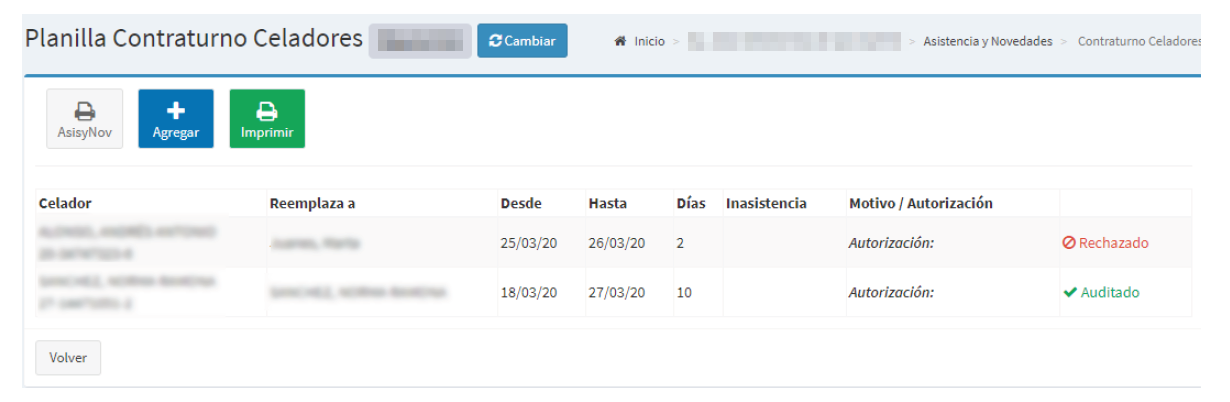¶ Asistencia y Novedades
Una vez cargadas todas las Novedades, iremos a Asistencia y Novedades donde podremos confeccionar:
- Planilla Suplementaria.
- Planilla Celadores (Contraturno).
- Planilla Titulares.
- Planilla Reemplazos y sus correspondientes rectificativas.
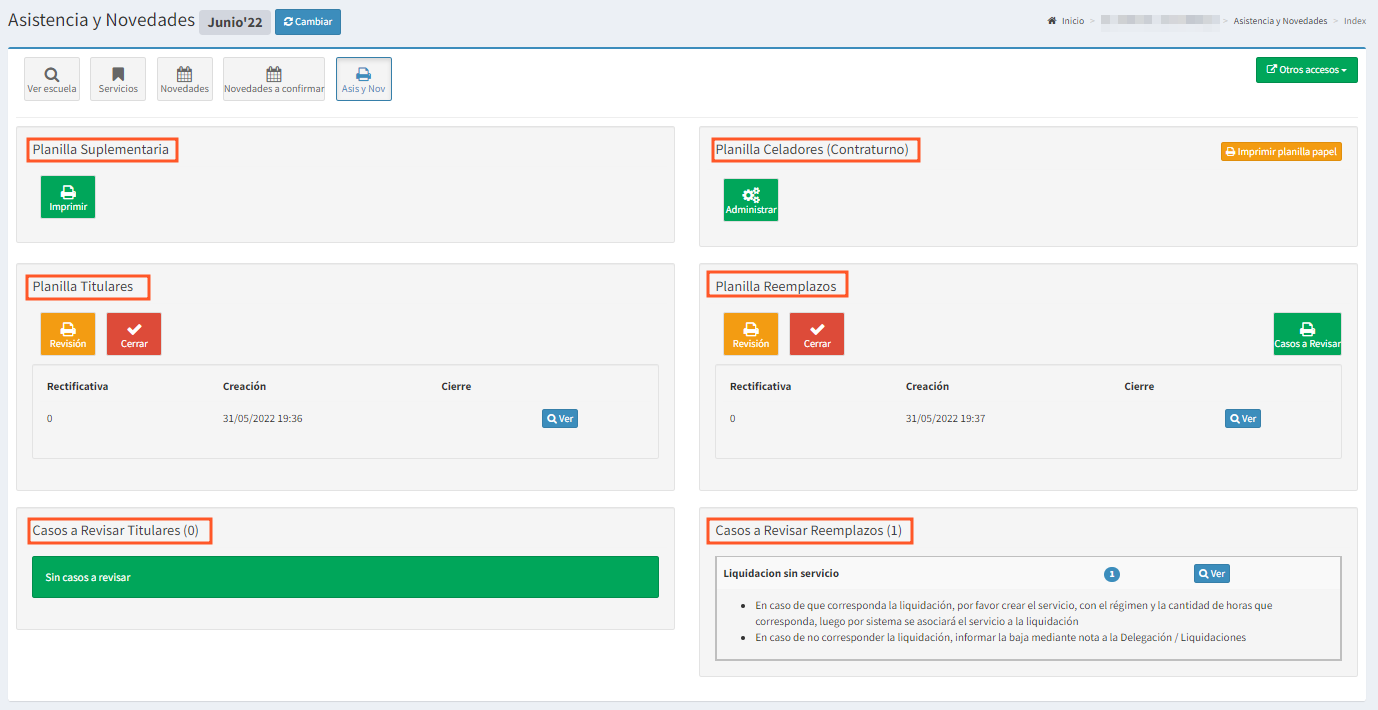
Si aún no se han asignado novedades en el mes seleccionado debemos hacer click en + Planilla para crear la planilla.
Una vez creada podemos hacer clic en REVISIÓN para inspeccionar las novedades cargadas. Si todo es correcto hacer clic en CERRAR y se habilitará el botón PRESENTACIÓN para imprimir la planilla.
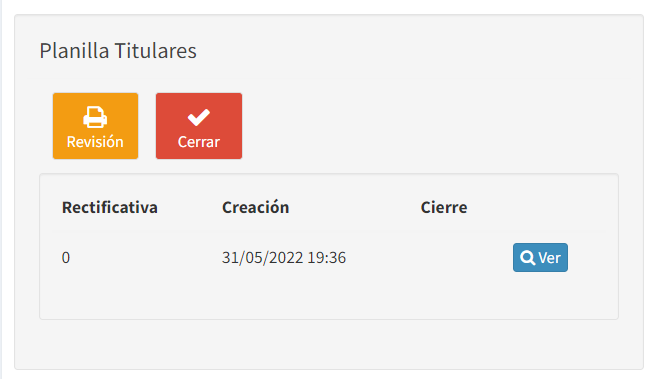
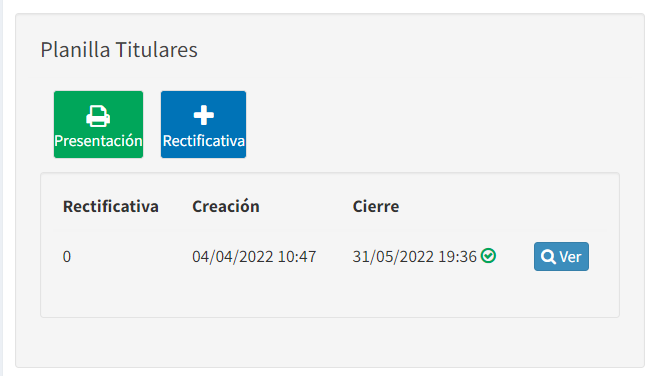
Si por alguna razón cerramos la planilla y nos faltaron novedades por cargar podemos ir a la pantalla Servicios y agregarlas normalmente. Al
volver a la pantalla Asis Nov deberemos nuevamente cerrar la planilla e ingresar a Presentación para poder imprimirla.
El botón + RECTIFICATIVA se utilizará para generar una rectificativa actualizada con cualquier modificación que no involucre una novedad. Por ejemplo: domicilio de la escuela, observaciones de servicio, fechas de nacimiento, firma de autoridad, etc.
¶ Contraturno celadores
Para poder cargar los Contraturnos correspondientes a las personas deberá acceder al menú principal (panel lateral izquierdo) a Asis y Nov.
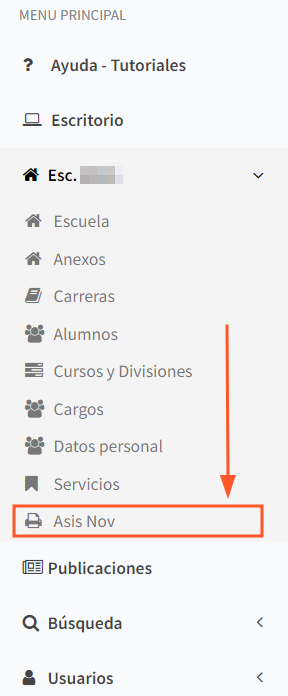
Allí, encontrará a la derecha de la pantalla Planilla Celadores (Contraturno). Para poder cargar el contraturno, deberá hacer clic en ADMINISTRAR.
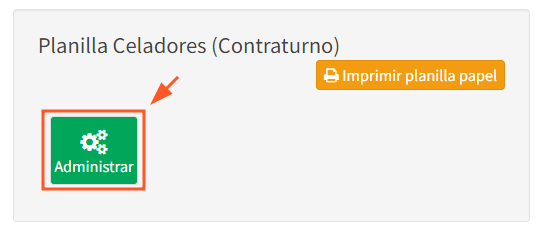
Alli, le aparecerá la siguiente pantalla, donde deberá hacer clic en Agregar.
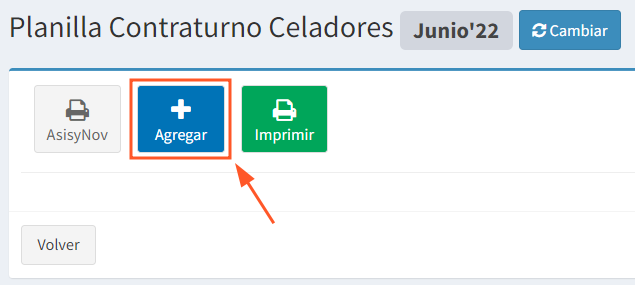
Luego, deberá escribir el número de DNI del celador, y hacer clic en la LUPA. Allí, traera los datos de la persona, siempre y cuando éste posea un cargo como celador. Caso contrario aparecerá el siguiente mensaje:
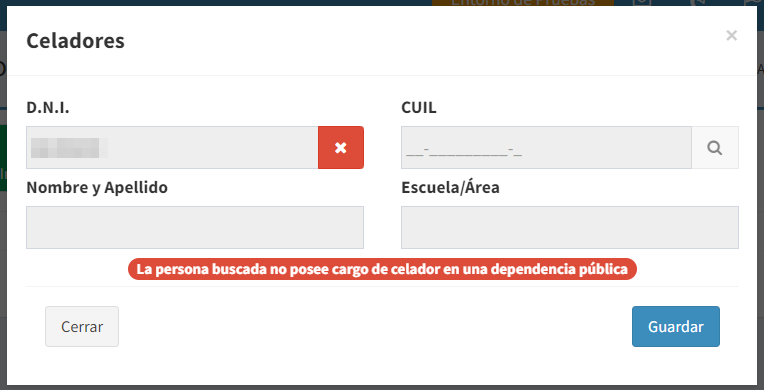
Si los datos aparecen:
- Deberá consignar la fecha del contraturno, si el celador hizo distintos contraturnos, deberá cargar cada uno por separado. El máximo es de 20 días por persona.
- Deberá cargar las inasistencias de la persona que realizó el contraturno, de corresponder, sino dejar en blanco.
- Seleccionar el turno en el que se realizó el contraturno, el cual no debe ser igual al turno normal del cargo de la persona que realiza el contraturno-
- Deberá seleccionar la razón del contraturno, si fue por Reemplazo, seleccionar a la persona reemplazada, si fue por autorización, escribir la justificación.
- Hacer clic en guardar.
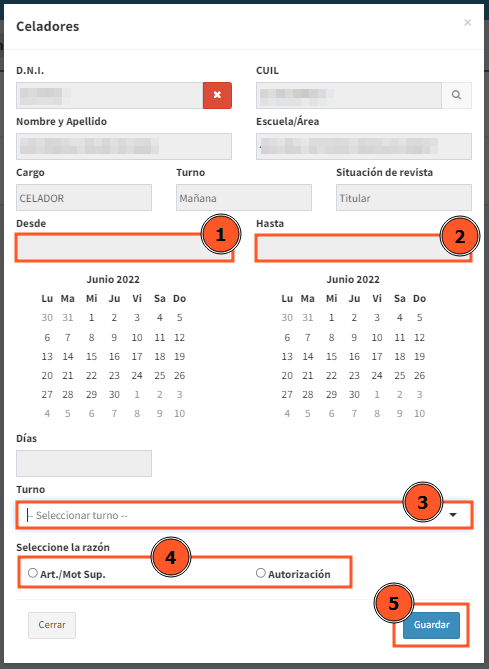
Al guardar, le mostrará los contraturnos agregados. En el caso de error, podrá eliminar la carga, y deberá volver a agregarlo.
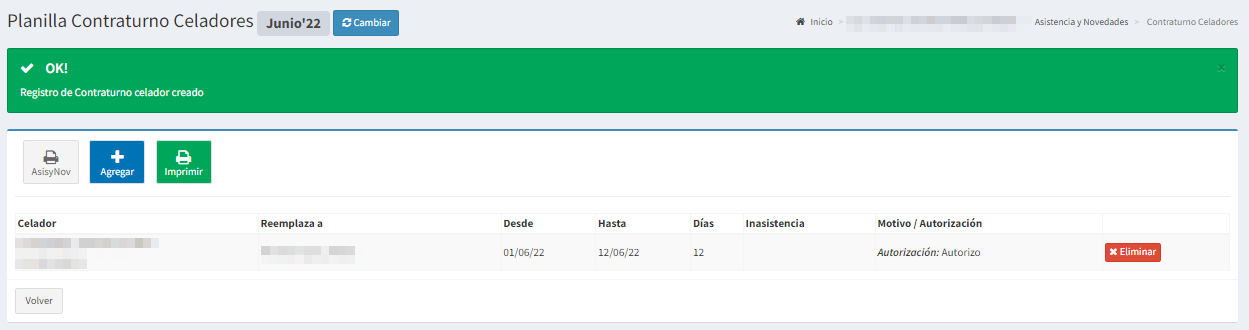
El contraturno, será evaluado por la Delegación correspondiente, y podrá ver si el mismo ha sido aceptado o rechazado, ingresando a Asis y Nov, Planilla Contraturno Celadores.
En el caso de ser aprobado, pasará a liquidarse. Los contraturnos rechazados, no se liquidarán.